

|
办公软件是指可以进行文字处理、表格制作、幻灯片制作、图形图像处理、简单数据库的处理等方面工作的软件。目前办公软件朝着操作简单化,功能细化等方向发展。办公软件的应用范围很广,大到社会统计,小到会议记录,数字化的办公,离不开办公软件的鼎力协助。另外,政府用的电子政务,税务用的税务系统,企业用的协同办公软件,这些都属于办公软件。 我们在使用WPS的PPT制作流程图时,可以直接选择一个自己喜欢的模板进行设置,不过有的小伙伴可能会遇到因为自己的误操作,或者是输入的内容过多需要调整边框大小导致各图形之间距离被改变的情况。这个时候很多小伙伴都不清楚该如何进行图形各边的距离调整,使其恢复正常或是看起来美观一些,其实方法很简单,我们只需要在流程图页面中选中自己想要调整的图形,然后点击页面上方的“排列”选项,就可以在子工具栏中进行设置。有的小伙伴可能不太清楚具体的操作方法,接下来小编就来和大家分享一下WPS PPT调整流程图图形大小及各边距离的方法。 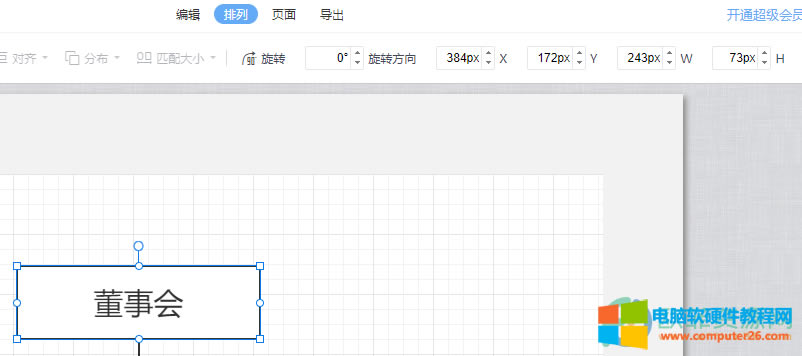 方法步骤1、第一步,我们先打开PPT,然后在工具栏页面中找到“插入”选项,选择“流程图”并在下拉框内选择一个流程图模式 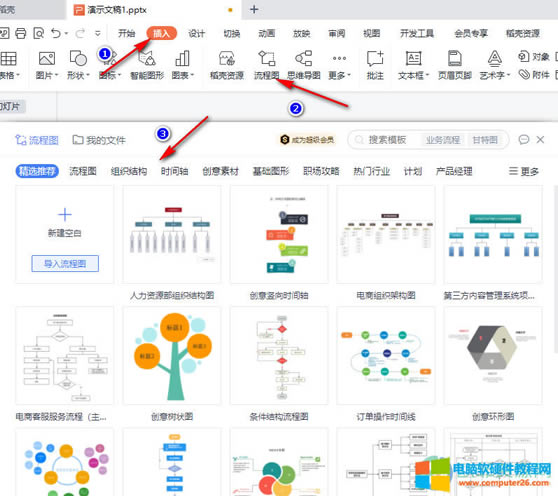 2、第二步,我们进入流程图设置页面之后,先点击其中一个图形或者按住Ctrl选择多个图形,然后在上方工具栏中点击选择第二个“排列”选项 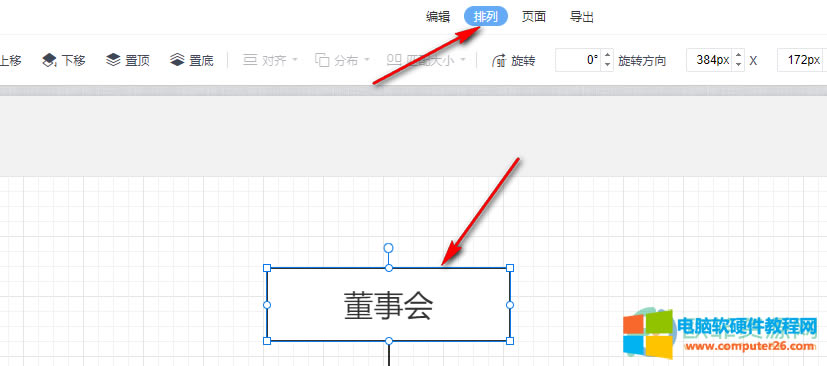 3、第三步,选择排列选项之后,我们可以在子工具栏中看到“X”、“Y”、“W”、“H”四个选项,点击三角图标进行设置即可  以上就是小编整理总结出的关于WPS PPT调整流程图图形大小及各边距离的方法,打开流程图,选择自己要更改距离的图形然后点击排列,最后在子工具栏中进行四边距离的设置即可,感兴趣的小伙伴快去试试吧。 Office办公软件是办公的第一选择,这个地球人都知道。 |
温馨提示:喜欢本站的话,请收藏一下本站!